Cvičení – vytvoření kanálu verze CD pro IoT Edge s orientačním testem
Vytvoření nového kanálu verze
Nasazení do zařízení je třeba v produkčním prostředí provádět pod přísnou kontrolou. Abyste jí dosáhli, vytvoříte kanál verze, který provede nasazení do zařízení pro kontrolu kvality a spustí orientační test hraničního modulu runtime v kontejnerizovaném zařízení. Toho se dosáhne spuštěním instance azure-iot-edge-device-container, která je nakonfigurovaná jako zařízení pro kontrolu kvality. Pak provedete sondu centra IoT, abyste zajistili, že zařízení pro kontrolu kvality obdrží požadovanou konfiguraci nasazení a dokáže úspěšně spustit všechny nakonfigurované moduly. Tento test je obsažený v souboru edgeSmokeTest.sh.
Pokud chcete začít vytvářet kanál verze, v levém podokně nabídek vyberte Kanály a pak vyberte Vydané verze. Vyberte New pipeline (Nový kanál). Zobrazí se podokno Vybrat šablonu . Pokud chcete vytvořit nový kanál s prázdnou úlohou, vyberte Prázdnou úlohu a pak vyberte Uložit. V dialogovém okně Uložit vyberte v rozevíracím seznamu složku a zadejte libovolný komentář. Vyberte OK.
V levém podokně nabídek vyberte Vydané verze. V prostředním podokně nabídek vyberte rozevírací seznam Nový a pak vyberte Importovat kanál verze. Stáhněte si soubor release-pipeline.json, který se nachází v kořenovém adresáři tohoto úložiště, a naimportujte ho. Import by se měl úspěšně dokončit následujícím způsobem.
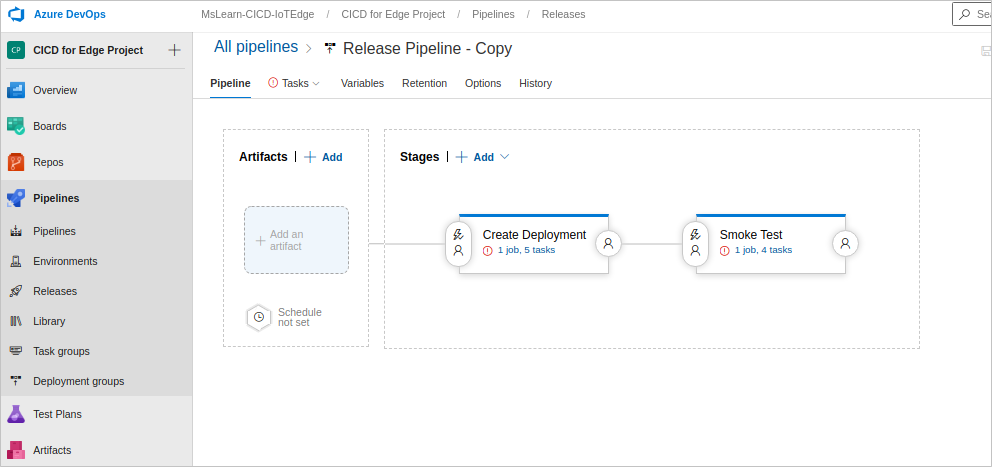
Abyste mohli kanál verze úspěšně spustit, budete muset opravit několik věcí, konkrétně koncové body předplatného Azure, fondy agentů, nastavení proměnných a zdroj artefaktů.
V rozevíracím seznamu Úkoly vyberte Vytvořit nasazení. Zadejte příslušné předplatné Azure a název Azure Container Registry pro úlohu Azure IoT Edge - Push module images (Azure IoT Edge – Nabídnout image modulu).
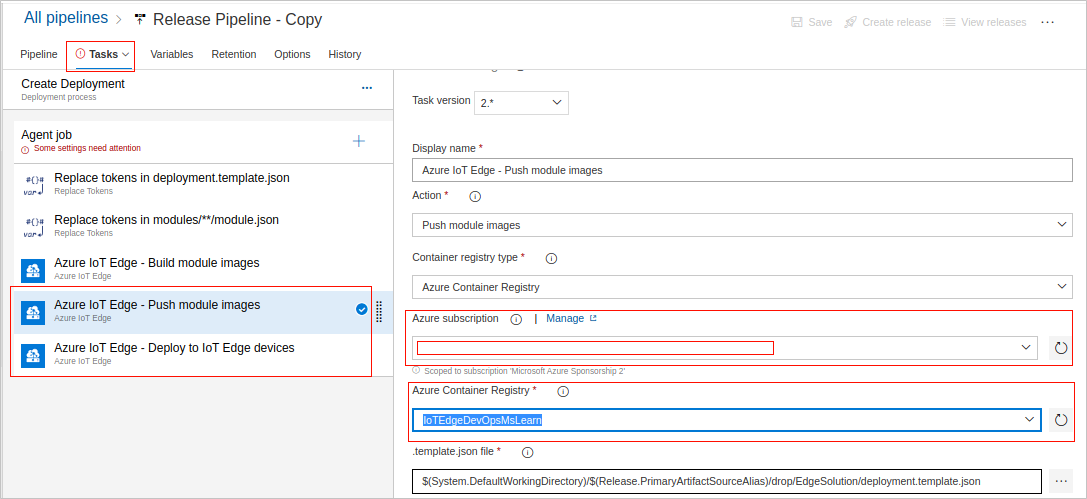
Zadejte příslušné předplatné Azure a název Azure Container Registry pro úlohu Azure IoT Edge - Deploy to IoT Edge devices (Azure IoT Edge – Nasadit do zařízení IoT Edge).
V rozevíracím seznamu Úkoly vyberte Orientační test. Zadejte příslušné předplatné Azure a název Azure Container Registry pro úlohy Remove all registered QA devices (Odebrat všechna zaregistrovaná zařízení pro kontrolu kvality) a Smoke Test (Orientační test).
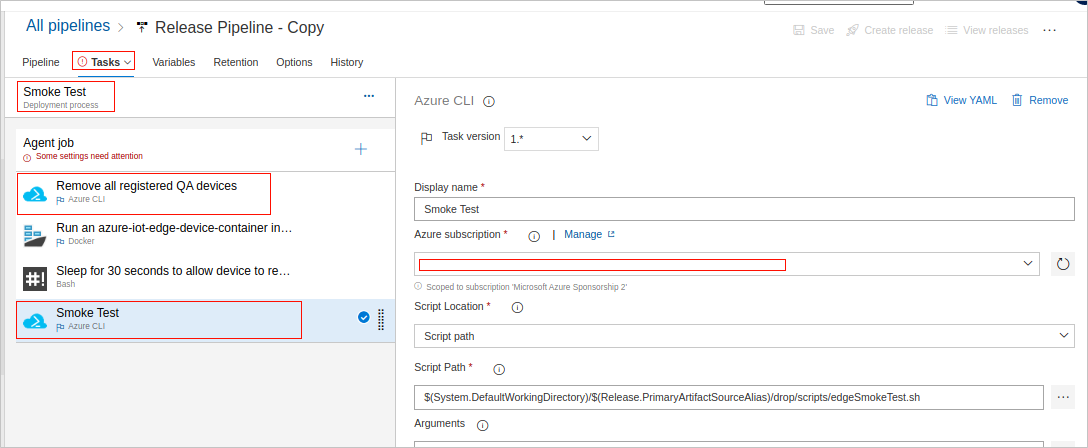
Fondy agentů opravíte tak, že v rozevíracím seznamu Úlohy vyberete Vytvořit nasazení a pak vyberete Úlohu agenta a změníte fond agentů.
Opakujte stejný krok. V rozevíracím seznamu Úlohy vyberte Orientační test a pak vyberte Úloha agenta a změňte fond agentů na ubuntu nejnovější.
Teď byste měli být schopni kanál verze uložit. Pokud azure DevOps umožňuje, důrazně doporučujeme ho v tomto okamžiku uložit.
Na kartě Proměnné budete muset upravit všechny proměnné v hranatých závorkách (<>).
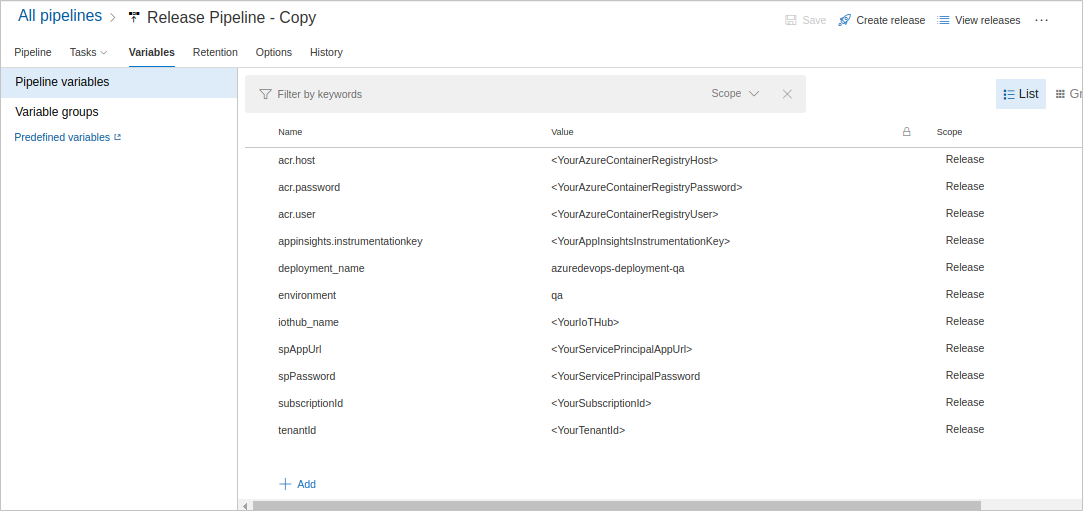
Použijte stejné hodnoty pro
acr.host,acr.useracr.passwordaappinsights.instrumentationkeykteré jste dříve použili v definici sestavení CI.iothub_nameje název centra IoT, které jste vytvořili. Přejděte na domovskou stránku webu Azure Portal, přejděte do skupiny prostředků, kterou jste vytvořili, a vytvořte kopii názvu centra IoT.Pro další proměnné je potřeba vytvořit instanční objekt provedením následujících kroků:
Přejděte na Azure Portal.
Otevřete Azure Cloud Shell.
Spusťte
az account listzobrazení dostupných předplatných a nastavte příslušné předplatné.az account set --subscription <subscriptionid>Pomocí Azure CLI vytvořte instanční objekt pro vaše předplatné.
az ad sp create-for-rbac --name <name> --role Contributor --scopes /subscriptions/<subscriptionid>Zobrazený výstup by měl vypadat přibližně takto:
{ "appId": "12345678-1234-1234-1234-1234567890ab", "displayName": "azure-iot-edge-device-container-sp", "name": "http://azure-iot-edge-device-container-sp", "password": "MyPassword", "tenant": "abcdefgh-abcd-abcd-abcd-abcdefghijkl" }Poznamenejte si hodnoty
name,passwordatenant, které použijete pro proměnnéspAppURl,spPasswordatenant.Zadejte všechny potřebné parametry na kartě Variables (Proměnné).
Teď se vraťte do kanálu a přidejte artefakt.
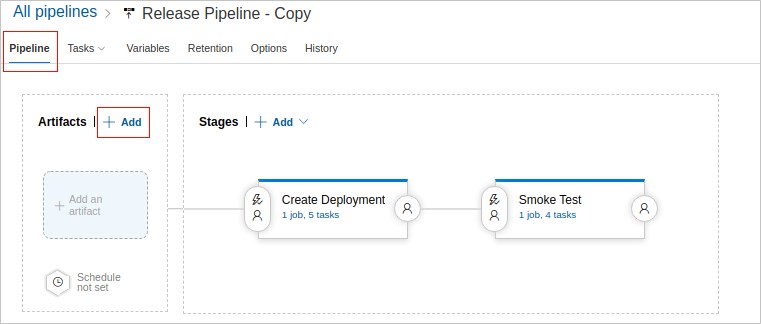
Jako typ zdroje vyberte kanál buildu CI a nakonfigurujte ho tak, aby získal nejnovější verzi.
Až všechno nakonfigurujete odpovídajícím způsobem, vyberte Uložit.
V levém podokně nabídek vyberte Kanály a pak vyberte Verze.
Vyberte nově vytvořený kanál verze a vyberte Vytvořit verzi.
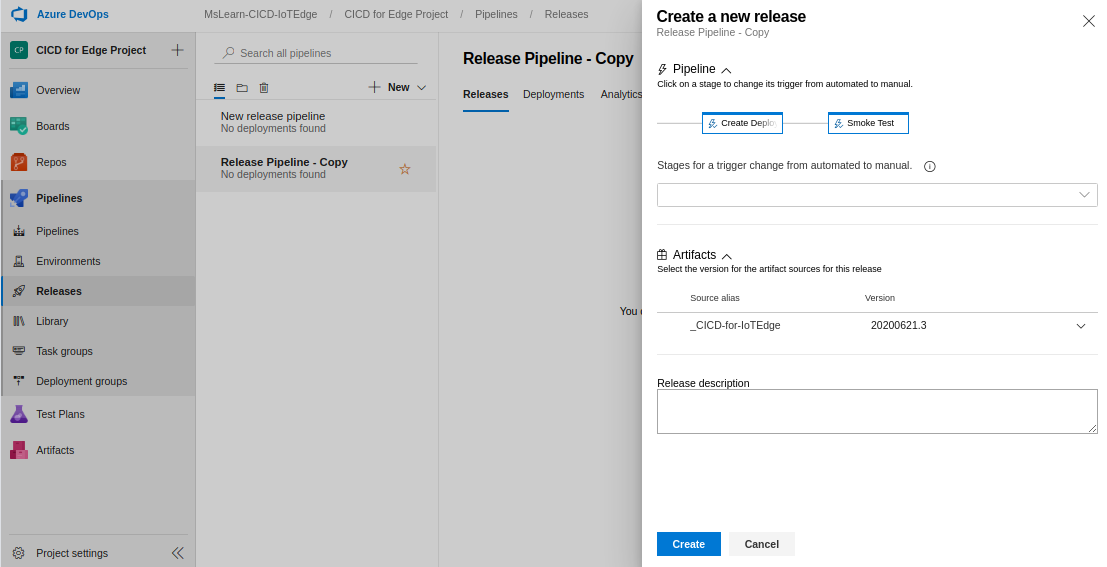
Nový kanál verze by se měl spustit.